Kali ini saya akan memberikan tutorial bagaimana cara update driver Windows dengan mudah dan cepat.
Pada sistem operasi Windows 10, driver merupakan bagian penting dari sistem untuk menghubungkan hardware atau perangkat keras agar berjalan dengan baik. Contoh perangkat keras yang membutuhkan driver adalah VGA atau kartu grafis, bluetooh adaptor, mouse, keyboard, printer dan perangkat lain.
Biasanya, Driver ini sudah otomatis terinstall saat perangkat keras atau hardware terhubung ke PC. Akan tetapi terkadang kita perlu memperbarui driver ke versi terbaru agar perangkat berjalan sebagaimana mestinya.
Terkadang di Windows sendiri yang otomatis memperbarui driver pun masih bisa salah install versi yang bukan terbarunya.
Untuk itu kita harus installs secara manual dengan beberapa metode yang mudah.
Berikut panduan Windows 10 atau Windows 11, bagaimana cara memperbarui driver Windows dengan mudah dan cepat.
1. Cara Update Driver Windows 10 Secara Manual di Device Manager
Untuk memperbarui driver manual kita bisa mengaturnya di Device manager di Windows.
Berikut cara update driver Windows secara manual di komputer anda.
- Buka menu Start lalu klik pencarian dan cari Device Manager.
- Pilih perangkat yang akan diperbarui drivernya.
- Klik kanan pada driver, lalu klik Update Driver.
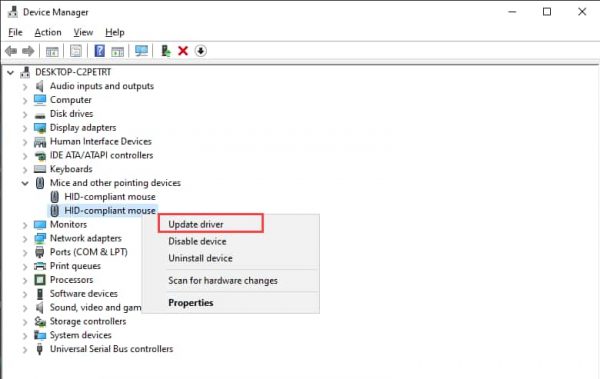
- Selanjutnya, pilih Search automatically for drivers.
- Tunggu proses hingga selesai.
- Selamat driver anda sudah diperbarui. Pastikan koneksi internet anda tetap menyala.
2. Update Driver Melalui Windows Update
Cara manual update driver selanjutnya adalah dengan Windows Update.
Caranya mudah sekali, Berikut cara update driver dengan update Windows.
- Buka Settings Windows.
- Pilih Update & Security > Windows Update.
- Lalu klik View Optional Updates.
- Klik tombol menu Driver Updates.
- Periksa driver yang akan diupdate lalu klik tombol Download and install.
- Selesai.
3. Mengupdate Driver Windows Melalui Website Resmi Merk Laptop atau PC
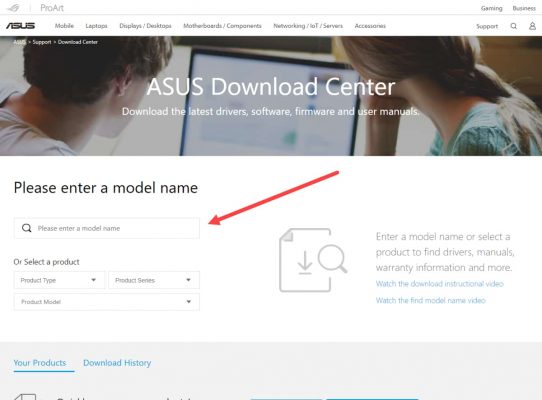
Jika ada pembaruan drivers biasanya yang paling cepat diterbitkan melalui situs resmi merk laptop atau perangkat anda.
Anda bisa ce k sendiri driver yang dibutuhkan melalui Website merk laptop / pc anda. Contoh di sini Asus, maka kunjungi website driver asus di situs resmi mereka asus.com.
Selanjutnya masukan tipe laptop anda lalu secara otomatis website akan mengarahkan ke link driver yang dibutuhkan.
Pastikan brand sama, dan juga download di situs resminya ya.
4. Memperbarui Semua Driver Windows Otomatis Dengan DriverPack
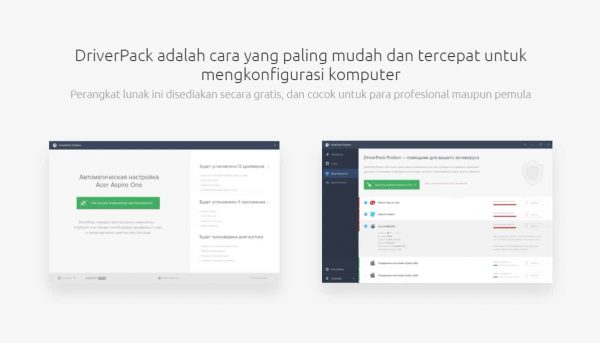
Gunakanlah software pembaruan driver otomatis dan lengkap seperti driver pack agar semua terupdate.
Driver pack merupakan perangkat lunak yang gratis untuk pemula dan mempermudah memperbarui driver.
Cukup download DriverPack lalu klik tombol pencarian dan update semua driver yang dibutuhkan Windows.
Atau gunakan software penyedia update driver gratis lainnya yang ada di internet.
Kesimpulan
Nah kira kira begitulah cara memperbarui driver Windows 10 atau Windows 11 dengan mudah dan cepat.
Periksa driver anda sekali kali agar performa Windows menjadi lancar dan ringan.
Selamat mencoba dan semoga berhasil.
Terimakasih.
Saya suka menulis tentang teknologi, terutama Internet, PC dan juga Smartphone. Dengan latar belakang teknik komputer, saya menyederhanakan konsep teknis dalam artikel dan panduan / tutorial.





